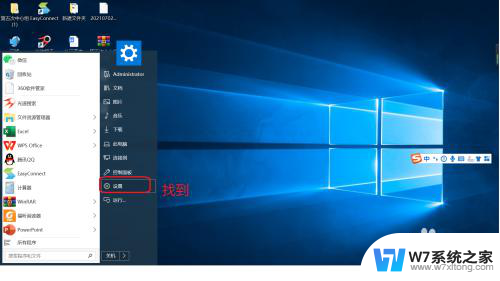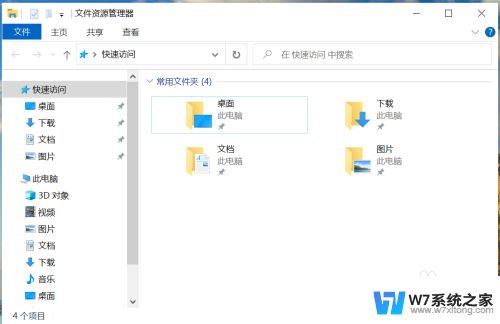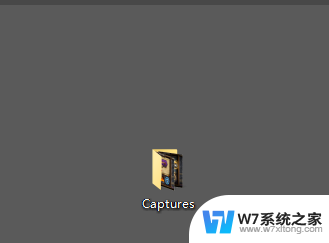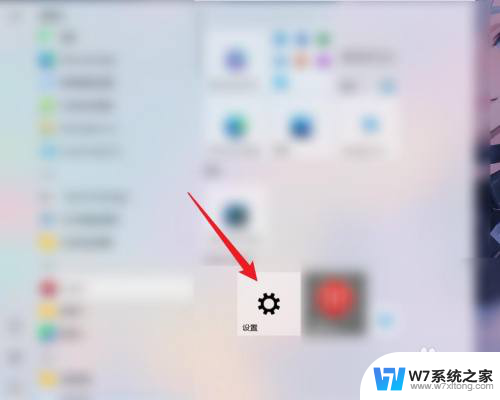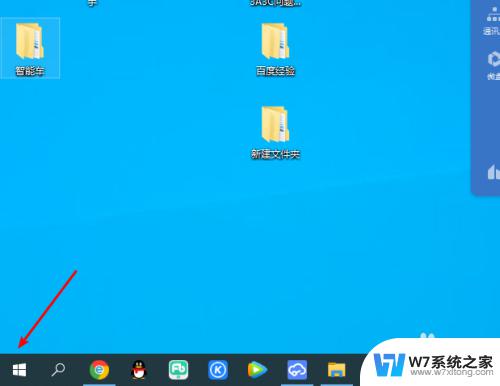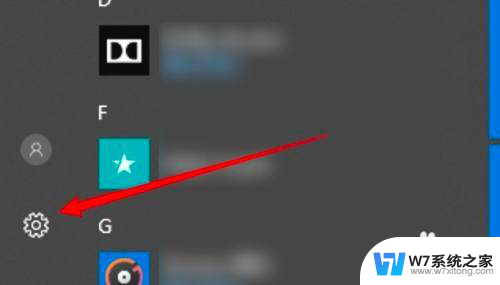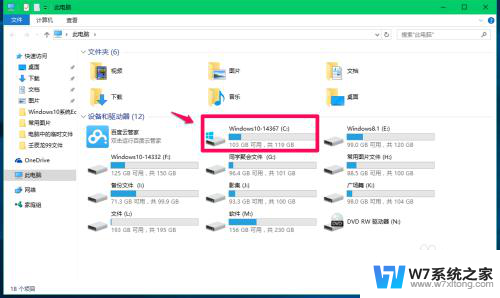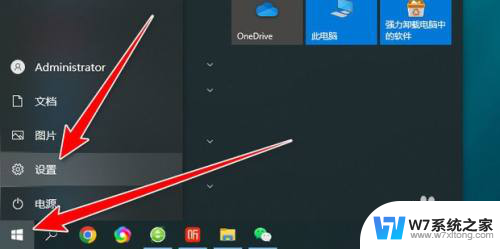win10存储位置 Win10如何设置默认存储位置为D盘
更新时间:2024-04-09 16:07:06作者:jiang
在使用Win10系统时,有时候我们会发现默认存储位置为C盘的情况并不方便,因为C盘通常是系统盘,存储空间有限,容易导致系统运行缓慢。如何将默认存储位置设置为D盘呢?接下来将介绍一些简单的方法来帮助您解决这个问题。
步骤如下:
1.打开电脑,找到电脑左下角的开始选项。点击进入。
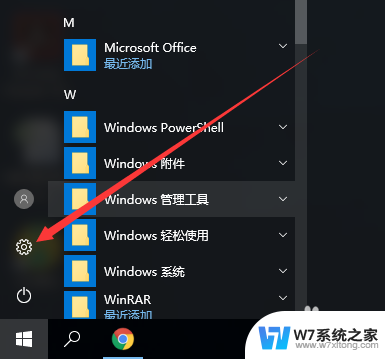
2.找到系统设置,更改显示、通知、应用和电源设置。
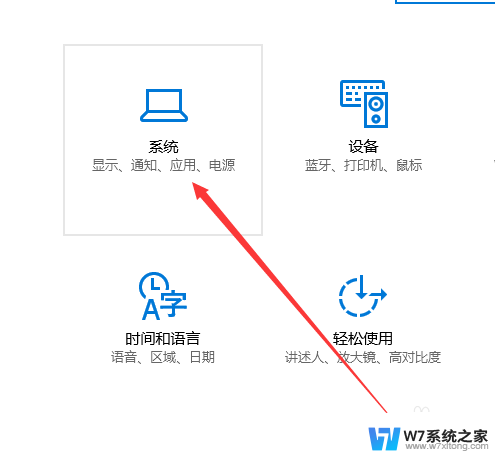
3.在左侧菜单栏中,找到存储设置,点击进入。
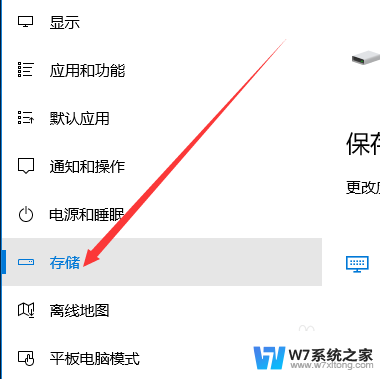
4.找到保存位置,更改应用、文档、音乐和图片默认保存位置。
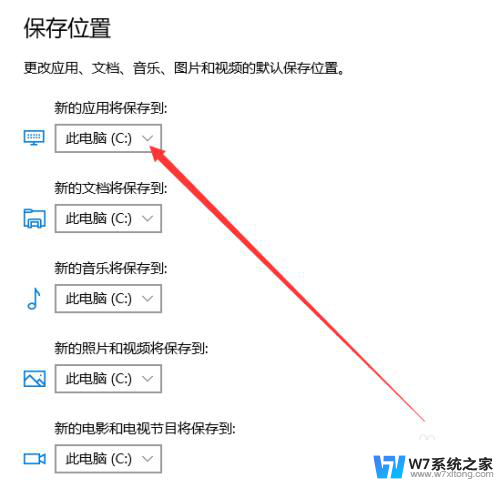
5.点击下拉三角符号,选择更改位置。
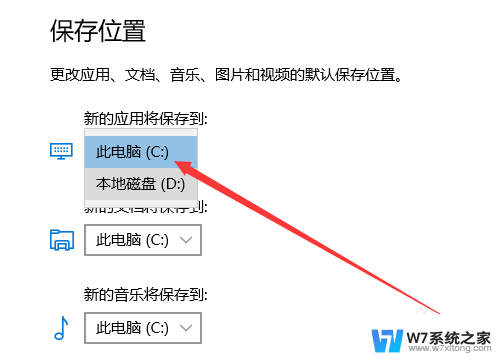
6.设置完成后点击应用,即可完成设置。
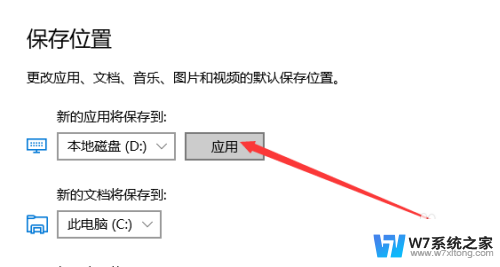
以上就是win10存储位置的所有内容,如果遇到这种情况,你可以按照以上步骤解决,非常简单快速。